搬家第21天-4.citect V7SP4 连接 unity 模拟器
前面简单的介绍哦啊了一下unity建立quantum plc IO架构、变量、程序的方法。有了下位机,我们通常还需要有上位机。这篇博客就记录如何连接unity模拟器。
打开citect项目管理器,新建一个项目CtectPrj4,模板风格默认。
1. 在工程编辑器选择菜单“服务器”-“集群”,新建一个集群JQ。
2. 在工程编辑器选择菜单“服务器”-“网络地址”,填入以下信息,注意IP地址指的是PC的P地址,名称NetAdress可以认为是IP地址的一个别名。
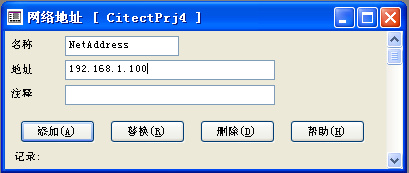
3. 点击菜单“通信”-“快速通信向导”,弹出对话框

点击下一步
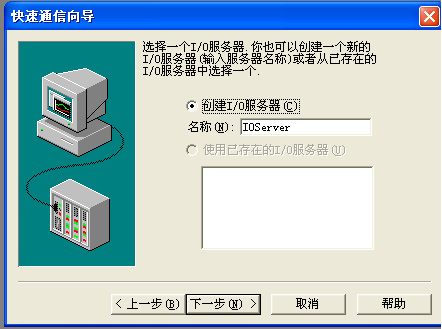
点击下一步

点击下一步

下一步,弹出对话框选择schneider-electric下级quantum-Modbus/TCPIP(Ethernet)

下一步,弹出对话框P地址填写127.0.0.1,端口502。注意:这里连接的是模拟器,如果连接的是实际的LC,那么P地址应该是PLC的IP地址。

下一步,使用默认设置。注意:这里勾选“连接IO设备至外部标签数据库”会有其他效果,这里暂时不说,后面的博客会记录。
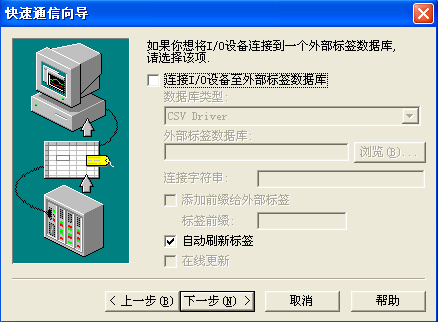
下一步,弹出对话框点击“完成”按钮。

4.点击菜单“服务器”-“IO服务器”,弹出的对话框给O服务器配置集群,也就是刚才建立好的JQ。注意要点击“替换”按钮。
前面通过向导建立的配置,可以在“通讯”-板、端口、IO设备看到。当然你也可以不通过向导,自己配置这些信息。
5. 点击菜单“标签”-“变量标签”,弹出对话框新建一个变量MW1对应前面unity练习中的W1变量。
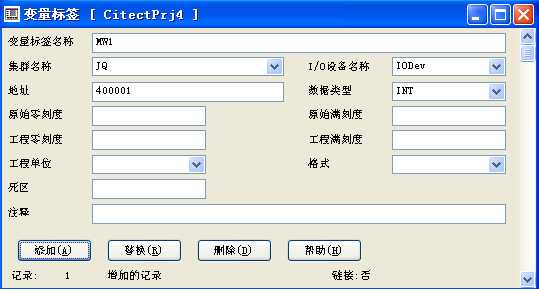
需要注意的是citect中modbus地址和LC中地址的对应关系。开关量输入点是1开始的六位数,PLC中DI地址不足六位的,0补足,其他类型变量也是这样子。DO变量在Citect中0开始的6位数。AI在Citect中3开始的6位数,AO在Citect中4开始的6位数,中间变量bool、Ebool在Citect中0开始的6位数,中间变量整型、实型等在Citect中4开始的6位数.
图形编辑器中新建一个页面page1,默认设置。从工具栏中添加“数字”控件到页面中。鼠标双击此控件,在显示值-数值表达式右侧按钮“插入标签”,弹出对话框选择刚才建立的变量MW1.保存页面。
在工程编辑器菜单“文件”-“编译”,可以看到系统自动编译,会有进度条,如果没有错误,就会告诉你编译成功,0处警告。
运行项目就可以看到page1上数字有显示,并且和下位机一致。


